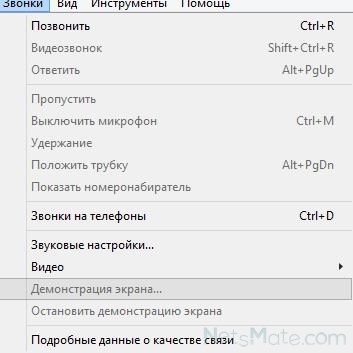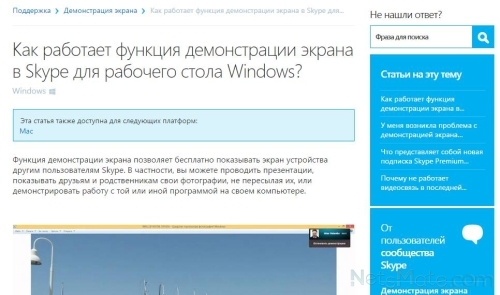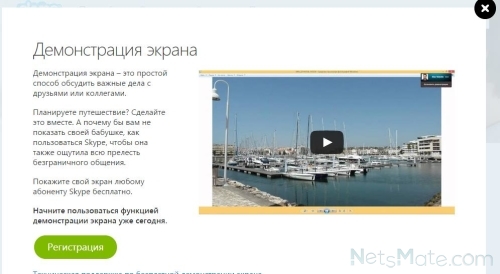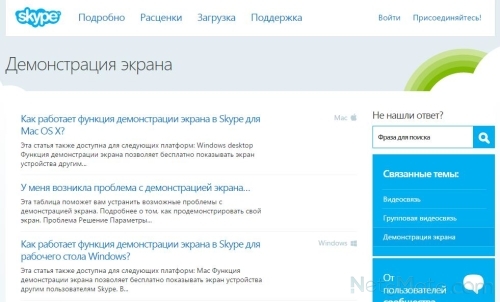Где демонстрация экрана в Скайпе
Функция демонстрации информации, изображенной на дисплее, позволяет в режиме онлайн показывать собеседнику все, что вы сами видите на своем мониторе или его части.
Чтобы показать свой экран в Skype, во время разговора войдите в пункт «Звонки» главного горизонтального меню, там выберите «Демонстрация экрана»:
Если вы еще не начали разговор с собеседником, вас попросят установить соединение, так как поделиться экраном в Скайпе можно только во время разговора:
Если собеседник не в сети, возможность демонстрировать монитор вам будет недоступна, так как показать экран в Скайпе можно только при звонке абоненту, находящемуся в сети.
Начать транслировать представленное на мониторе можно в любой момент во время разговора. Для этого вам даже не придется искать в меню, где демонстрация экрана в Скайпе. Просто нажмите соответствующую кнопку (Share Screen):
и начните транслировать выбранный монитор или определенное окно: доступны опции «Показать весь экран» / «Показать окно» (однако вы не сможете увеличить экран). Они регулируются при нажатии кнопки настройки этой функции:
Если демонстрация экрана в Скайпе не работает, проверьте следующие параметры.
- Убедитесь, что у вас установлена версия программы, поддерживающая данную функцию. Разработчик рекомендует использовать последнюю версию, скачать которую можно в любой момент с официального сайта skype.com
- Показ (Show) удаленного рабочего стола не удастся, если у вас медленное соединение с интернетом, либо трафик используется другими программами и приложениями.
- Показать рабочий стол через Скайп, используя функцию демонстрацию экрана, возможно только, когда вы звоните или принимаете звонок от вашего собеседника. Если вы хотите использовать режим чтения монитора в чате, делайте скриншоты — фотографии экрана или определенного окна.
- Если нет демонстрации экрана в Windows 8, возможно, проблема связана с тем, что параметры вашего компьютера не соответствуют требованиям, предъявляемым к устройствам для корректной работы программы. Skype не поддерживает устаревшие устройства, поэтому, возможно, вам потребуется обновить компьютер.
Напоминаем, что функция демонстрации бесплатна всегда, то есть она доступна в базовой версии и не требует подписки.
Информацию о том, как включить, как показать экран через Скайп и пр. вы найдете на страничках поддержки по этой теме:
http://www.skype.com/ru/features/screen-sharing/
https://support.skype.com/ru/category/SCREEN_SHARING/
Видеоинструкция: